Verwijderingsinstructies voor DefaultWindow adware
![]() Geschreven door Tomas Meskauskas op
Geschreven door Tomas Meskauskas op
Wat voor soort programma is DefaultWindow?
DefaultWindow is een bedrieglijke toepassing die is geclassificeerd als adware. We ontdekten deze app tijdens het onderzoeken van nieuwe aanmeldingen op de VirusTotal site. DefaultWindow is ontworpen om opdringerige advertentiecampagnes te leveren en het kan nog meer schadelijke mogelijkheden hebben. Dit stuk advertentie-ondersteunde software behoort tot de AdLoad malwarefamilie.
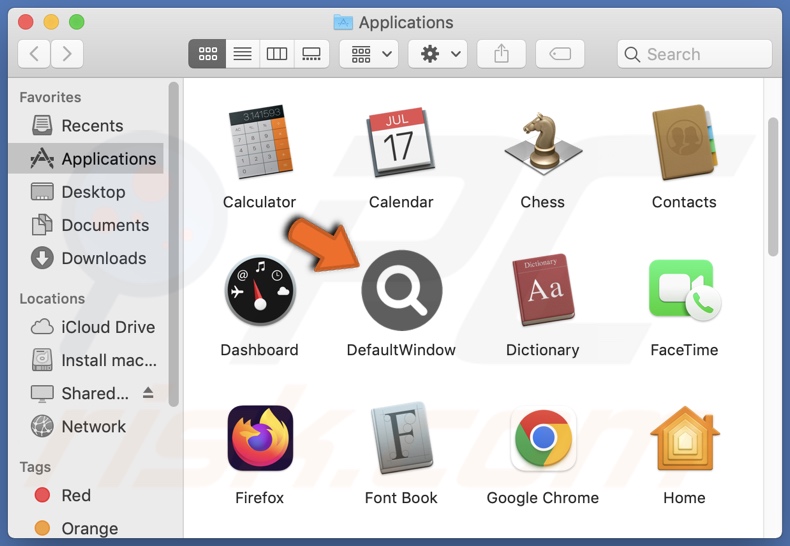
DefaultWindow adware overzicht
Adware geeft advertenties weer op verschillende interfaces (bijv. bezochte webpagina's, desktops, enz.). De advertenties kunnen pop-ups, banners, overlays, coupons, enquêtes, enzovoort zijn.
Deze advertenties ondersteunen online oplichting, onbetrouwbare/gevaarlijke software en zelfs malware. Als er op wordt geklikt, kunnen sommige opdringerige advertenties scripts uitvoeren om downloads/installaties uit te voeren zonder toestemming van de gebruiker.
Het is opmerkelijk dat alle legitieme producten/diensten die u via deze advertenties tegenkomt waarschijnlijk worden gepromoot door oplichters die hun partnerprogramma's misbruiken om commissies te krijgen.
Als de browser/het systeem incompatibel is, specifieke websites niet worden bezocht of andere omstandigheden ongeschikt zijn - levert door advertenties ondersteunde software mogelijk geen opdringerige advertentiecampagnes. Maar zelfs als DefaultWindow geen advertenties weergeeft, blijft de aanwezigheid ervan op een systeem een bedreiging voor de veiligheid van apparaten en gebruikers.
Aangezien AdLoad adware vaak browser-hijacking capaciteiten heeft, kan dit ook gelden voor DefaultWindow - hoewel de app tijdens het testen dergelijke eigenschappen niet vertoonde.
DefaultWindow verzamelt waarschijnlijk gevoelige informatie. Reclame-ondersteunde software richt zich meestal op de volgende gegevens: bezochte URL's, bekeken webpagina's, getypte zoekopdrachten, internetcookies, inloggegevens (gebruikersnamen/wachtwoorden), persoonlijk identificeerbare gegevens, creditcardnummers, enz. De verzamelde informatie kan vervolgens te gelde worden gemaakt door verkoop aan derden.
Samengevat kan software zoals DefaultWindow systeeminfecties, ernstige privacyproblemen, financiële verliezen en zelfs identiteitsdiefstal veroorzaken.
| Naam | Advertenties van DefaultWindow |
| Type bedreiging | Adware, Mac malware, Mac virus |
| Detectienamen | Avast (MacOS:AdAgent-L [Adw]), Combo Cleaner (Gen:Variant.Adware.MAC.AdLoad.8), ESET-NOD32 (een variant van OSX/Adware.Synataeb.C), Kaspersky (Not-a-virus:HEUR:AdWare.OSX.Adload.h), volledige lijst (VirusTotal) |
| Extra informatie | Deze toepassing behoort tot de Adload malware-familie. |
| Symptomen | Uw Mac wordt trager dan normaal, u ziet ongewenste pop-upadvertenties en u wordt omgeleid naar dubieuze websites. |
| Verspreidingsmethodes | Misleidende pop-upadvertenties, gratis software-installaties (bundeling), downloaden van torrentbestanden. |
| Schade | Tracken van internetbrowsers (mogelijke privacyproblemen), weergave van ongewenste advertenties, omleidingen naar dubieuze websites, verlies van privégegevens. |
| Malware verwijderen (Mac) | Om mogelijke malware-infecties te verwijderen, scant u uw Mac met legitieme antivirussoftware. Onze beveiligingsonderzoekers raden aan Combo Cleaner te gebruiken. |
Adware voorbeelden
LauncherIndex, ExpandedBrowser en SkilledModuleSearch zijn slechts een paar voorbeelden van adware-achtige apps die we onlangs hebben onderzocht.
Door advertenties ondersteunde software verleidt gebruikers tot downloaden/installeren met zijn schijnbaar legitieme uiterlijk en beloftes van verschillende nuttige functionaliteiten. De functies werken echter zelden zoals geadverteerd, en in de meeste gevallen - werken ze helemaal niet.
Het moet benadrukt worden dat zelfs als een stuk software werkt zoals aangegeven in het promotiemateriaal, dit geen garantie is voor legitimiteit of veiligheid.
Hoe is DefaultWindow op mijn computer geïnstalleerd?
Adware kan worden gebundeld met (verpakt naast) gewone programma's. Het risico dat gebundelde inhoud onbedoeld op het apparaat terechtkomt, neemt toe door te downloaden van dubieuze kanalen (bijv. sites van freeware en derden, Peer-to-Peer netwerken voor het delen van bestanden, enz.) en door onzorgvuldig om te gaan met installatieprocessen (bijv. voorwaarden negeren, stappen overslaan, "Easy/Quick" instellingen gebruiken, enz.)
Adware heeft vaak "officiële" promotionele webpagina's en wordt gepusht via scamsites. De meeste bezoekers van dergelijke pagina's komen op deze pagina's via omleidingen die worden veroorzaakt door websites die gebruikmaken van malafide advertentienetwerken, verkeerd gespelde URL's, opdringerige advertenties, spammeldingen in de browser of geïnstalleerde adware (met de mogelijkheid om de browser te forceren te openen).
Daarnaast wordt opdringerige reclame verspreid door reclame-ondersteunde software. Sommige van deze advertenties kunnen worden getriggerd (door erop te klikken) om heimelijke downloads/installaties uit te voeren.
Hoe de installatie van adware vermijden?
We raden sterk aan om software te onderzoeken en alleen te downloaden van officiële/betrouwbare bronnen. Verder moeten installatieprocessen met voorzichtigheid worden behandeld, bijvoorbeeld door de voorwaarden te lezen, de mogelijke opties te verkennen, de "Aangepaste/Geavanceerde" instellingen te gebruiken, alle aanvullende apps, extensies, tools, functies, enz. uit te schakelen.
Een andere aanbeveling is om voorzichtig te zijn tijdens het browsen omdat valse en gevaarlijke online inhoud er meestal gewoon en onschuldig uitziet. Opdringerige advertenties kunnen er bijvoorbeeld onschuldig uitzien, maar toch omleiden naar onbetrouwbare/betwistbare websites (bijv. pornografie, adult dating, gokken, enz.).
Als je dit soort advertenties/omleidingen blijft ervaren, controleer dan het apparaat en verwijder onmiddellijk alle verdachte toepassingen en browserextensies/plug-ins. Als uw computer al is geïnfecteerd met DefaultWindow, raden we u aan een scan uit te voeren met Combo Cleaner om deze adware automatisch te verwijderen.
Pop-upvenster dat wordt weergegeven zodra de installatie van DefaultWindow adware is voltooid:
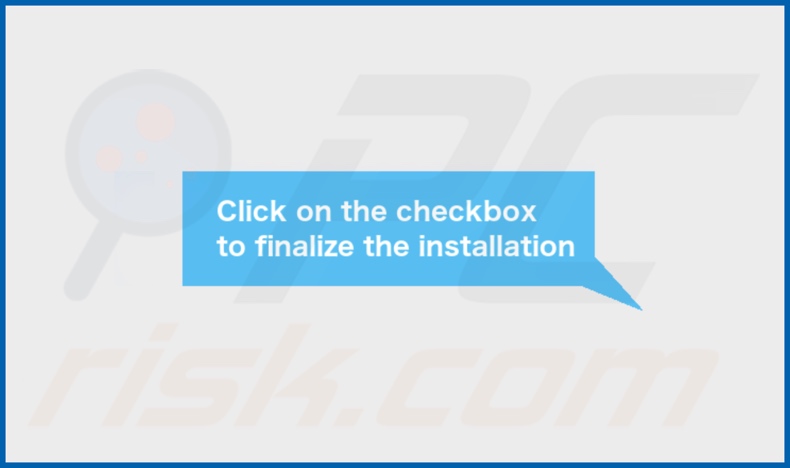
DefaultWindow adware's installatiemap:
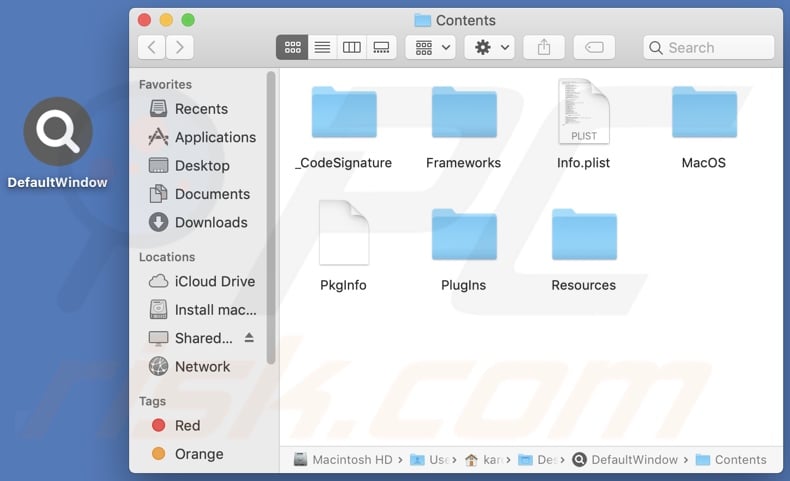
Onmiddellijke automatische Mac malware verwijdering:
Handmatig de dreiging verwijderen, kan een langdurig en ingewikkeld proces zijn dat geavanceerde computer vaardigheden vereist. Combo Cleaner is een professionele automatische malware verwijderaar die wordt aanbevolen om Mac malware te verwijderen. Download het door op de onderstaande knop te klikken:
▼ DOWNLOAD Combo Cleaner voor Mac
De gratis scanner controleert of uw computer geïnfecteerd is. Om het volledige product te kunnen gebruiken moet u een licentie van Combo Cleaner kopen. Beperkte proefperiode van 7 dagen beschikbaar. Combo Cleaner is eigendom van en wordt beheerd door Rcs Lt, het moederbedrijf van PCRisk. Lees meer. Door het downloaden van software op deze website verklaar je je akkoord met ons privacybeleid en onze algemene voorwaarden.
Snelmenu:
- Wat is DefaultWindow?
- STAP 1. Verwijder DefaultWindow gerelateerde bestanden en mappen van OSX.
- STAP 2. Verwijder DefaultWindow advertenties uit Safari.
- STAP 3. Verwijder DefaultWindow adware uit Google Chrome.
- STAP 4. Verwijder DefaultWindow advertenties uit Mozilla Firefox.
Video die laat zien hoe u adware en browser hijackers verwijdert van een Mac computer:
DefaultWindow adware verwijderen:
Verwijder DefaultWindow-gerelateerde mogelijk ongewenste toepassingen uit uw map "Toepassingen":

Klik op het Finder-pictogram. Selecteer in het Finder-venster "Toepassingen". Zoek in de map Toepassingen naar "MPlayerX","NicePlayer" of andere verdachte toepassingen en sleep deze naar de Prullenbak.
Nadat u de mogelijk ongewenste toepassing(en) die online advertenties veroorzaken hebt verwijderd, scant u uw Mac op resterende ongewenste onderdelen.
Verwijder aan de advertenties van defaultwindow gerelateerde bestanden en mappen:

Klik op het Finder icoon, vanuit de menubalk kies je Ga en klik je op Ga naar map...
 Controleer of er zich door de adware aangemaakte bestanden bevinden in de map /Library/LaunchAgents folder:
Controleer of er zich door de adware aangemaakte bestanden bevinden in de map /Library/LaunchAgents folder:

In de Ga naar map...-balk typ je: /Library/LaunchAgents
 In de map “LaunchAgents” zoek je naar recent toegevoegde verdachte bestanden en je verplaatst deze naar de prullenbak. Voorbeelden van bestanden aangemaakt door adware: “installmac.AppRemoval.plist”, “myppes.download.plist”, “mykotlerino.ltvbit.plist”, “kuklorest.update.plist”, enz. Adware installeert vaak bestanden met hetzelfde bestandsnaampatroon.
In de map “LaunchAgents” zoek je naar recent toegevoegde verdachte bestanden en je verplaatst deze naar de prullenbak. Voorbeelden van bestanden aangemaakt door adware: “installmac.AppRemoval.plist”, “myppes.download.plist”, “mykotlerino.ltvbit.plist”, “kuklorest.update.plist”, enz. Adware installeert vaak bestanden met hetzelfde bestandsnaampatroon.
 Controleer of er zich door adware aangemaakte bestanden bevinden in de map /Library/Application Support:
Controleer of er zich door adware aangemaakte bestanden bevinden in de map /Library/Application Support:

In de Ga naar map...-balk typ je: /Library/Application Support
 In de map “Application Support” zoek je naar recent toegevoegde verdachte mappen. Bijvoorbeeld “MplayerX” or “NicePlayer”, en je verplaatst deze mappen naar de prullenbak.
In de map “Application Support” zoek je naar recent toegevoegde verdachte mappen. Bijvoorbeeld “MplayerX” or “NicePlayer”, en je verplaatst deze mappen naar de prullenbak.
 Controleer of er zich door adware aangemaakte bestanden bevinden in de map ~/Library/LaunchAgents:
Controleer of er zich door adware aangemaakte bestanden bevinden in de map ~/Library/LaunchAgents:

In de Ga naar map...-balk typ je: ~/Library/LaunchAgents

In de map “LaunchAgents” zoek je naar recent toegevoegde verdachte bestanden en je verplaatst deze naar de prullenbak. Voorbeelden van bestanden aangemaakt door adware: “installmac.AppRemoval.plist”, “myppes.download.plist”, “mykotlerino.ltvbit.plist”, “kuklorest.update.plist”, enz. Adware installeert vaak verschillende bestanden met hetzelfde bestandsnaampatroon.
 Controleer of er zich door adware aangemaakte bestanden bevinden in de map /Library/LaunchDaemons:
Controleer of er zich door adware aangemaakte bestanden bevinden in de map /Library/LaunchDaemons:
 In de Ga naar map...-balk typ je: /Library/LaunchDaemons
In de Ga naar map...-balk typ je: /Library/LaunchDaemons
 In de map “LaunchDaemons” zoek je naar recent toegevoegde verdachte bestanden. Voorbeelden zijn: “com.aoudad.net-preferences.plist”, “com.myppes.net-preferences.plist”, "com.kuklorest.net-preferences.plist”, “com.avickUpd.plist”, etc., en je verplaatst deze naar de prullenbak.
In de map “LaunchDaemons” zoek je naar recent toegevoegde verdachte bestanden. Voorbeelden zijn: “com.aoudad.net-preferences.plist”, “com.myppes.net-preferences.plist”, "com.kuklorest.net-preferences.plist”, “com.avickUpd.plist”, etc., en je verplaatst deze naar de prullenbak.
 Scan uw Mac met Combo Cleaner:
Scan uw Mac met Combo Cleaner:
Als u alle stappen in de juiste volgorde hebt gevolgd dan zou uw Mac nu helemaal virus- en malwarevrij moeten zijn. Om zeker te weten of uw systeem niet langer besmet is voert u best een scan uit met Combo Cleaner Antivirus. Download dit programma HIER. Na het downloaden van het bestand moet u dubbelklikken op het combocleaner.dmg installatiebestand, in het geopende venster sleept u het Combo Cleaner-icoon naar het Applicaties-icoon. Nu opent u launchpad en klikt u op het Combo Cleaner-icoon. Wacht tot Combo Cleaner de virusdefinities heeft bijgewerkt en klik vervolgens op de knop 'Start Combo Scan'.

Combo Cleaner zal uw Mac scannen op malwarebesmettingen. Als de scan meldt 'geen bedreigingen gevonden' - dan betekent dit dat u verder de verwijderingsgids kunt volgen. In het andere geval is het aanbevolen alle gevonden besmettingen te verwijderen voor u verder gaat.

Na het verwijderen van bestanden en mappen die werden aangemaakt door deze adware ga je verder met het verwijderen van frauduleuze extensies uit je internetbrowsers.
Advertenties van DefaultWindow verwijderen uit de internetbrowsers:
 Kwaadaardige extensies verwijderen uit Safari:
Kwaadaardige extensies verwijderen uit Safari:
Verwijder aan advertenties van defaultwindow gerelateerde Safari extensies:

Open de Safari-browser, vanuit de menubalk selecteer je "Safari" en klik je op "Voorkeuren...".

In het scherm met de voorkeuren selecteer je "Extensies" en zoek je naar recent geïnstalleerde verdachte extensies. Als je die gevonden hebt klik je op de "Verwijderen"-knop er net naast. Merk op dat je veilig alle extensies kunt verwijderen uit de Safari-browser, ze zijn niet noodzakelijk voor een goede werking van de browser.
- Als je problemen blijft hebben met browser doorverwijzingen en ongewenste advertenties lees je hier hoe Safari te resetten.
 Kwaadaardige plug-ins verwijderen uit Mozilla Firefox:
Kwaadaardige plug-ins verwijderen uit Mozilla Firefox:
Verwijder aan advertenties van defaultwindow gerelateerde Mozilla Firefox add-ons:

Open je Mozilla Firefox-browser. In de rechterbovenhoek van het scherm klik je op de "Menu openen"-knop (met de drie horizontale lijnen). Uit het geopende menu selecteer je "Add-ons".

Kies het tabblad "Extensies" en zoek naar recent geïnstalleerde verdachte add-ons. Eens gevonden klik je op de "Verwijderen"-knop er net naast. Merk op dat je veilig alle extensies uit je Mozilla Firefox-browser kunt verwijderen - ze zijn niet noodzakelijk voor de goede werking van de browser.
- Als je problemen blijft ervaren met browser doorverwijzingen en ongewenste advertenties kun je ook Mozilla Firefox resetten.
 Kwaadaardige extensies verwijderen uit Google Chrome:
Kwaadaardige extensies verwijderen uit Google Chrome:
Verwijder aan advertenties van defaultwindow gerelateerde Google Chrome add-ons:

Open Google Chrome en klik op de "Chrome menu"-knop (drie horizontale lijnen) gesitueerd in de rechterbovenhoek van het browserscherm. In het uitklapmenu selecteer je "Meer tools" en vervolgens "Extensies".

In het scherm "Extensies" zoek je naar recent geïnstalleerde verdachte add-ons. Als je die gevonden hebt klik je op de "Prullenbak"-knop er net naast. Merk op dat je veilig alle extensies uit je Google Chrome-browser kunt verwijderen. Ze zijn niet noodzakelijk voor een goede werking van de browser.
- Als je problemen blijft ervaren met browser doorverwijzingen en ongewenste advertenties kun je ook Google Chrome resetten.
Veelgestelde vragen (FAQ)
Welke schade kan adware veroorzaken?
Adware kan de kwaliteit van het browsen en de systeemprestaties verminderen. Deze software toont advertenties die inhoud onderschrijven die ernstige problemen kan veroorzaken, zoals systeeminfecties, privacyproblemen, financiële verliezen, enz. Adware wordt ook geclassificeerd als een bedreiging voor de privacy omdat het meestal gegevens kan traceren.
Wat doet adware?
Adware staat voor software die reclame ondersteunt. De belangrijkste functies zijn het weergeven van advertenties op verschillende interfaces, het genereren van omleidingen en/of het verzamelen van privégegevens.
Hoe genereren adware-ontwikkelaars inkomsten?
Adware genereert voornamelijk inkomsten via affiliate programma's door het promoten van verschillende sites, apps, extensies, producten, diensten, enz. De ontwikkelaars kunnen commissies verdienen aan advertentieklikken, websitebezoeken, bestandsdownloads, productaankopen, serviceabonnementen en dergelijke.
Verwijdert Combo Cleaner de DefaultWindow adware?
Ja, Combo Cleaner scant uw computer en verwijdert gedetecteerde adware-type toepassingen. Het moet vermeld worden dat handmatige verwijdering (zonder hulp van beveiligingssoftware) mogelijk geen ideale oplossing is. In sommige gevallen, zelfs nadat de adware handmatig is verwijderd - blijven bestandsresten verborgen in het systeem. De overblijvende componenten kunnen blijven draaien en problemen veroorzaken. Daarom moet adware grondig worden verwijderd.
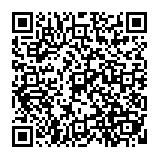
▼ Toon discussie